So laden Sie alle Ihre Google Mail-E-Mails in großen Mengen herunter (2021)
Aktualisiert Marsch 2023: Erhalten Sie keine Fehlermeldungen mehr und verlangsamen Sie Ihr System mit unserem Optimierungstool. Holen Sie es sich jetzt unter - > diesem Link
- Downloaden und installieren Sie das Reparaturtool hier.
- Lassen Sie Ihren Computer scannen.
- Das Tool wird dann deinen Computer reparieren.
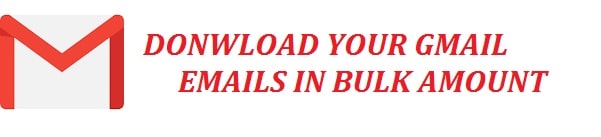
Möchten Sie sicher sein, dass Sie eine Kopie aller Nachrichten in Ihrem Google Mail-Konto haben? Auf dem Weg zu einem anderen E-Mail-Dienst? Nun können Sie herausfinden, wie Sie Google Mail-E-Mails in großen Mengen herunterladen können.
Wir werden noch weiter gehen und einen Tipp zum gleichzeitigen Speichern mehrerer E-Mails geben. Dies spart enorm viel Zeit. Nicht nur das, es ist auch eine großartige Möglichkeit, im Katastrophenfall ein Backup zu erstellen. Dazu gehören Speichern auf einem Computer , Exportieren in PDF und vieles mehr.
Das ist es nicht? Noch gelangweilt!
Wichtige Hinweise:
Mit diesem Tool können Sie PC-Problemen vorbeugen und sich beispielsweise vor Dateiverlust und Malware schützen. Außerdem ist es eine großartige Möglichkeit, Ihren Computer für maximale Leistung zu optimieren. Das Programm behebt häufige Fehler, die auf Windows-Systemen auftreten können, mit Leichtigkeit - Sie brauchen keine stundenlange Fehlersuche, wenn Sie die perfekte Lösung zur Hand haben:
- Schritt 1: Laden Sie das PC Repair & Optimizer Tool herunter (Windows 11, 10, 8, 7, XP, Vista - Microsoft Gold-zertifiziert).
- Schritt 2: Klicken Sie auf "Scan starten", um Probleme in der Windows-Registrierung zu finden, die zu PC-Problemen führen könnten.
- Schritt 3: Klicken Sie auf "Alles reparieren", um alle Probleme zu beheben.
Lassen Sie uns gleich loslegen!
So laden Sie alle Google Mail-E-Mails auf Ihren PC herunter
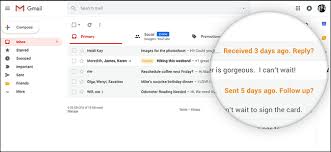
Wenn Sie den Download wünschen Wenn Sie ein vollständiges Archiv Ihrer E-Mails erstellen möchten, müssen Sie die folgenden Schritte ausführen:
- Im ersten Schritt müssen Sie auf Ihre Initialen oder Ihren Avatar in der oberen rechten Ecke klicken.
- Dann müssen Sie das Google-Konto aus dem Blatt auswählen, das vor Ihnen angezeigt wird.
Beachten Sie, dass Sie das Google-Konto auch direkt eröffnen können. Dazu müssen Sie sich bei Aufforderung in Ihrem Konto anmelden.
- Wechseln Sie anschließend zur Kategorie Daten und Personalisierung.
- Wählen Sie „ Daten herunterladen </“. Löschen oder erstellen Sie einen Plan für Ihre Daten.
- Dann müssen Sie unter Auswählen der einzuschließenden Daten keine auswählen.
- Stellen Sie sicher, dass Ihre E-Mails aktiviert sind.
Denken Sie daran, dass Sie neben Google Mail-E-Mails auch andere Daten aus dem Google-Konto abrufen können. Wählen Sie alle zu exportierenden Dienste aus.
- Lassen Sie alle E-Mails ausgewählt. Seien Sie bei diesem Schritt sehr vorsichtig.
Nun, Sie alle können auch ausgewählte Elemente oder Etiketten exportieren
- Klicken Sie auf Weiter.
VERWANDTE LESUNG: Wie sicher ist Google Drive und wie wird die Sicherheit Ihrer Daten implementiert?
Google Mail-Backup auf Ihrem Computer speichern

- Im ersten Schritt müssen Sie auswählen, wie die MBOX-Dateien dort unter komprimiert werden sollen Dateityp.
Für die meisten Anforderungen müssen Sie .zip auswählen. .tgz-Dateien funktionieren am besten mit umfangreichen Archiven unter UNIX oder Linux.
- Anschließend müssen Sie unter Archivgröße (max.) auswählen, wie groß einzelne exportierte Dateien maximal sein können.
/ul>
Hinweis: Beachten Sie, dass Google Mail große Dateien in Blöcke aufteilt und diese die maximale Größe nicht überschreiten. Solche Daten können störend sein, aber Datensätze in kleineren Größen sind eine viel sicherere Option, vor allem, wenn Sie Google Mail auf ein Online-Laufwerk exportieren.
Tipp: Sie können 1 auswählen. 2 oder 4 GB.
- Anschließend müssen Sie unter der Übermittlungsmethode auswählen, wie Sie Ihre E-Mails herunterladen möchten .
Hinweis: Beachten Sie, dass Sie zwischen dem Hinzufügen der generierten Dateien zu einem Online-Laufwerk wie Google Drive oder OneDrive wählen können. Hier können Sie sie herunterladen und direkt einen Link von Google Mail erhalten. Beachten Sie, dass Archive sehr groß sind und auf das Speicherkontingent des Online-Laufwerks angerechnet werden.
Tipp: Wenn Sie ein Backup erstellen, müssen Sie ein auswählen Online-Laufwerk und senden Sie den Anhang ansonsten per E-Mail. Über den per E-Mail gesendeten Link können Sie die Dateien innerhalb von 7 Tagen herunterladen.
- Klicken Sie anschließend auf Archiv erstellen.
Hinweis: Wenn Sie die Daten Ihrer E-Mail auf ein Online-Laufwerk exportieren, klicken Sie stattdessen auf LINK ACCOUNT AND CREATE ARCHIVE und authentifizieren Sie Google, um auf Ihre Reise zuzugreifen, wenn Sie dazu aufgefordert werden.
RELATED READ: So schützen Sie Ihr Google Mail-Konto vor Hackern und Phishing.
Laden Sie Ihr Google Mail-E-Mail-Archiv herunter-Ein großartiger Tipp
- Sie müssen den folgenden Anweisungen folgen ‚ Archivlink verwalten ‚ aus der E-Mail, die Sie erhalten haben, wenn Sie den Link per E-Mail senden möchten.
Kleine Verknüpfung: Sie Sie können dem Archivlink in der E-Mail folgen, um die Verwaltungsarchive zu öffnen und automatisch zu starten.
Tipp: Benutzer können die Downloadseite direkt öffnen und ihren Status oder ihr Archiv so lange überprüfen Da das Google Mail-Archiv verfügbar ist.
Hinweis: Sie müssen nicht auf die fast das warten re Seite; nachdem Sie das Archiv erstellt haben. Beachten Sie, dass sich der Status auch dann nicht ändert, wenn Ihre E-Mail offline verfügbar ist.
- Dann müssen Sie auf die Schaltfläche für das erforderliche E-Mail-Archiv klicken oder in _ öffnen, wenn Sie Google Mail das exportieren lassen Datei in Richtung eines Online-Laufwerks.
VERWANDTE LESUNG: Überprüfen des Google Mail-Anmeldeverlaufs und der letzten Kontoaktivität.
Exportieren Ihres Google Mail in großen Mengen (PDF)
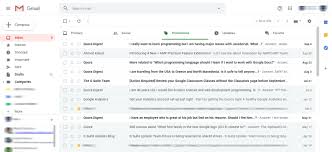
Wenn Sie trotz aller Nachrichten ein Archiv erstellen und E-Mails für nur ein Etikett herunterladen möchten, müssen Sie die folgenden Schritte ausführen:
- Im ersten Schritt müssen Sie die Datenseite für Ihr Google Mail-Konto öffnen.
- Anschließend müssen Sie sicherstellen, dass E-Mails aktiviert sind.
- Wählen Sie anschließend alle E-Mails aus .
- Nun müssen Sie ausgewählte Beschriftungen auswählen.
- Stellen Sie sicher, dass die Beschriftung oder die Beschriftungen unter ausgewählten Tags aktiviert sind.
- Klicken Sie auf OK
- Danach müssen Sie klicken Klicken Sie auf Weiter und fahren Sie mit dem Anpassen des Downloads fort.
VERWANDTE LESUNG : Hacker hacken E-Mail-Konten, einschließlich Google Mail, Hotmail und Outlook.
Einige nützliche Fragen zu Google Mail-Downloads
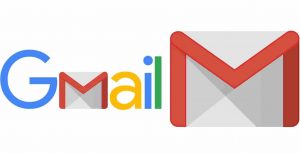
In welchem Format exportiert Google Mail E-Mails? MBOX
Nachrichten werden im Formular versendet, sodass Sie alle E-Mails in einem einzigen MBOX-Archiv herunterladen können, möglicherweise in mehrere kleinere Dateien aufgeteilt.
Die MBOX-Dateien enthalten unformatierte Nachrichtenquellen in einem Nur-Text-Format, die in kleine Programme und Dienste importiert oder sogar in einem beliebigen Texteditor sehr schnell entschlüsselt werden können.
- Können wir Etiketten oder Ordner nach dem Herunterladen von E-Mails behalten?
Wenn Sie nun alle E-Mails auswählen, einschließlich der E-Mails in Spam oder Papierkorb, werden sie im Archiv gespeichert . In einem Feld wird notiert, welche Beschriftungen auf jede Nachricht in Google Mail angewendet wurden. Jetzt können Daten verloren gehen, wenn Sie Ihre Nachrichten in einen anderen Dienst oder sogar ein anderes Programm importieren.
Wenn Sie Google Mail-Beschriftungen als beibehalten möchten Ordner, dann können Sie Tags einzeln exportieren; Laden Sie beschriftete MBOX-Dateien separat herunter und importieren Sie diese in verschiedene Ordner.
- Jede Alternative zum Exportieren von E-Mails aus Google Mail als MBOX-Dateien-möglicherweise.
Ja, Sie können ein Google Mail-Konto in Software mithilfe von POP3 oder über IMAP in Protokollreihenfolge einrichten, um eine Kopie der Massenmail zu erhalten.
POP wird alt
- Im ersten Schritt müssen Sie den POP-Zugriff deaktivieren und dann den Google Mail POP3-Zugriff erneut aktivieren, indem Sie POP für alle ausgewählten E-Mails aktivieren.
- Beachten Sie, dass der Download einige Tage oder Wochen dauern wird.
IMAP ist großartig
- In Im ersten Schritt müssen Sie sicherstellen, dass alle gewünschten Etiketten, einschließlich aller E-Mails, für den IMAP-Zugriff aktiviert sind und die Anzahl der Nachrichten pro Ordner nicht eingeschränkt ist.
- Anschließend müssen Sie alle E-Mails in Richtung kopieren ein lokales Konto im E-Mail-Konto; Nachrichten, die nur auf IMAP verfügbar sind, werden zusammen mit dem Google Mail-Konto ausgeblendet.
Alternative Methode: Alle Ihre Google-Daten anfordern
Als Kopie aller E-Mails, Anhänge oder Dokumente, die auf den Servern von Google gespeichert sind, können Sie deren Funktion von GDPR für einen Text verwenden, der kostenlos verfügbar ist!
- Öffnen Sie den folgenden Link
- Melden Sie sich mit Ihrem Konto an.
- Es wird eine Zip-Datei erstellt, die Sie extrahieren können. Programme wie WinRAR sind in solchen Fällen von Vorteil.
Laden Sie Ihre Google-Datenkopie herunter
Mehr Spaß beim Lesen im Zusammenhang mit Google :
- Neueste Google Dorks-Liste für 2021 in PDF.
- 4 Möglichkeiten zum Hoch-und Tiefstellen in Google Text \u0026 Tabellen (Lernprogramm).
- Erfahren Sie, wie Sie Ihre PDF-Dokumente und-Dateien mit einem Passwort schützen.
Ihre Einstellung
Wie hat Ihnen dieses Tutorial auf Wie lade ich meine Google Mail-E-Mails in großen Mengen herunter? Wir haben verschiedene Tipps veröffentlicht, mit denen Sie mehrere E-Mails gleichzeitig herunterladen und im PDF-Format exportieren können.

